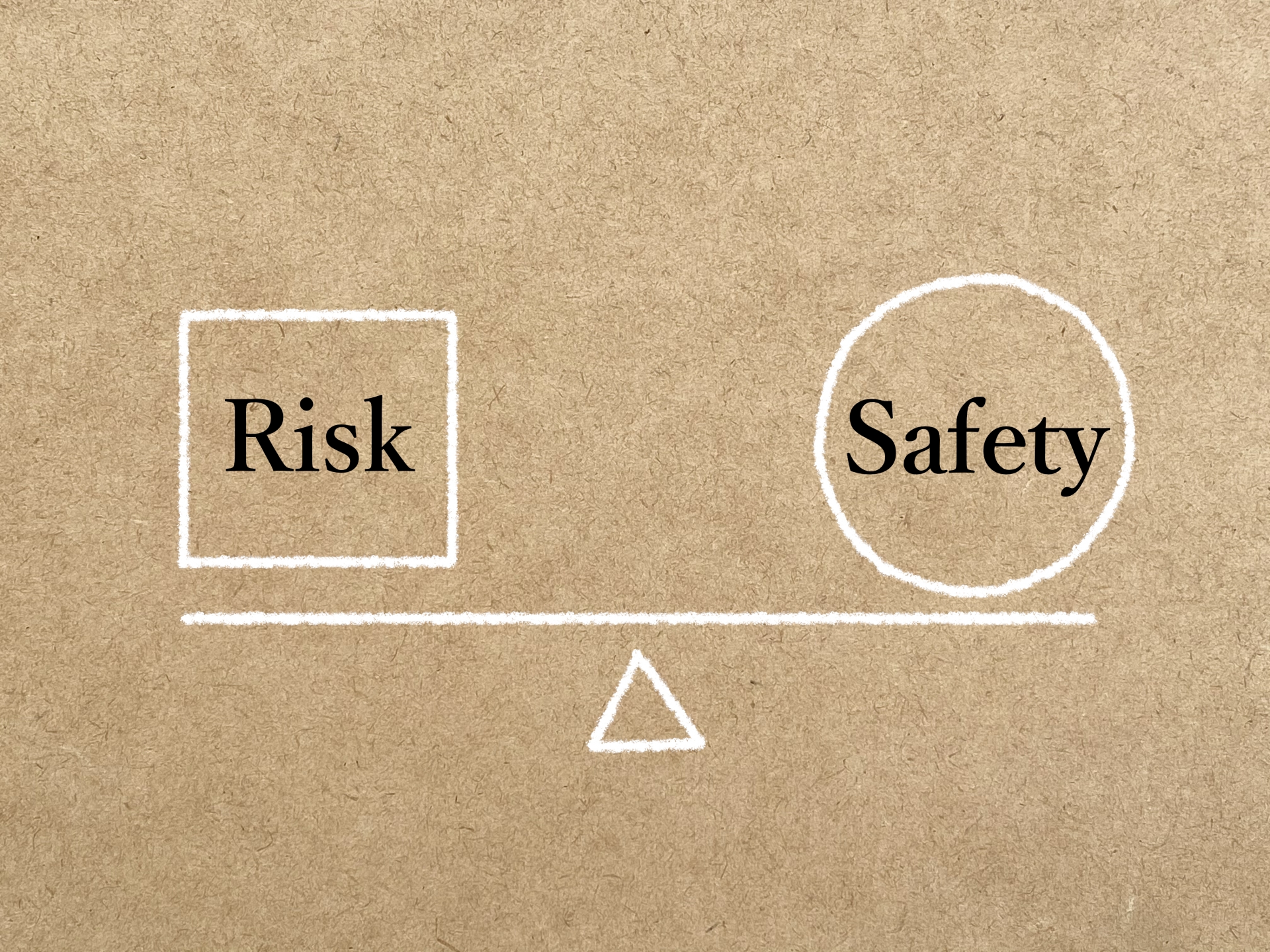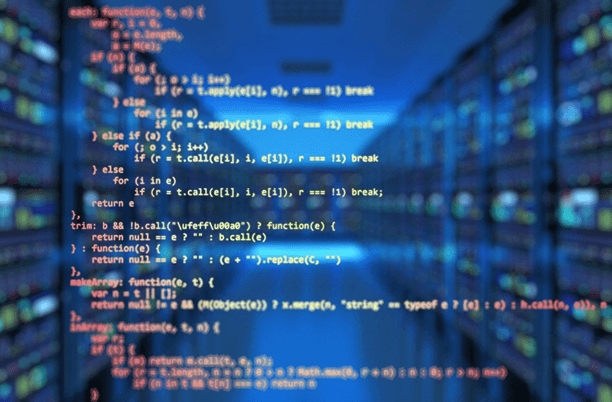
#実装方法:データ登録Part2~ビジネスコンポーネント編~
2020年09月16日
こんにちは、新人の岩成です。
今回はPart1のNewコマンドでのデータ登録に引き続き、GeneXusで新しいレコードを挿入する方法として
ビジネスコンポーネント(BC)を使用する方法をご紹介します。
ビジネスコンポーネントは、Newコマンドと同じようにフォームを使用せずデータの更新を行うことができます。
しかしNewコマンドはProcedureオブジェクトだけでしか使用できないことに対し、
ビジネスコンポーネントはどのオブジェクトでもデータの登録・更新・削除を行うことができます。
後ほど参考リンクを貼るので、詳しく知りたい方は参考にしてみてください。
では、ビジネスコンポーネントではどのようにデータ登録を行うのでしょうか。
ビジネスコンポーネントを使用するデータ登録
ここでも勤怠管理システムでの出勤時間の登録処理を例にします。
トランザクションの数やシステムの流れはNewコマンドで説明したイメージと全て同じです。
今回は社員コード=2の山田さんの出勤時間を登録します。
勤怠履歴トランザクションプロパティ
まず、勤怠履歴トランザクションのプロパティ「Bussiness Component」をTrueにします。
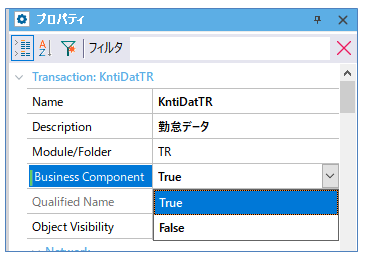
トランザクションは、これだけで終わりです。
勤怠入力画面(ウェブパネル)

出勤時間登録用プロシージャ
出勤ボタンから呼び出したプロシージャのRulesタブで、呼び出し元のオブジェクトから受け取るパラメーターを宣言します。
ウェブパネルとパラメータの定義はNewコマンドの時と同じですね。
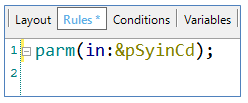
続いてこのプロシージャのVariablesタブに、BC用の変数を定義します。
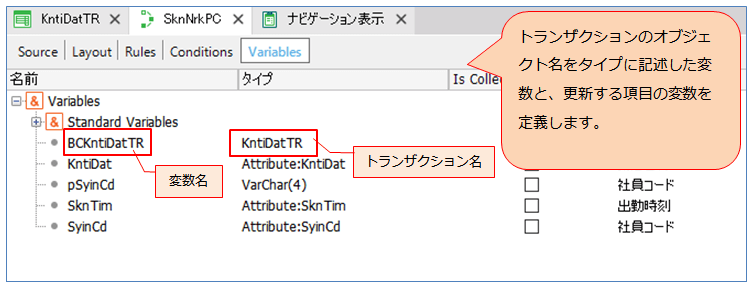
プロシージャのSourceタブにビジネスコンポーネントを使用した登録処理を記述します。
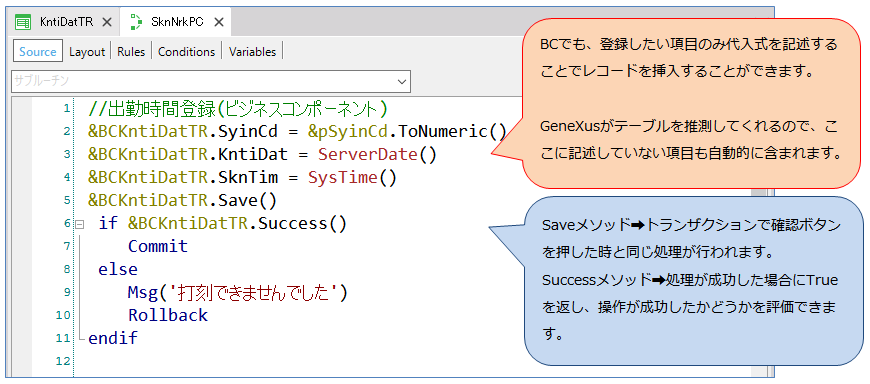
このプロシージャでは処理が成功した場合にCommitコマンドで一連の処理がデータベースに適用され、成功しなかった場合はメッセージが表示しデータの登録を無効にするという処理が行われています。
実行すると、勤怠履歴のテーブルに社員コード=2の山田さんの出勤日時が登録されるようになりました。

ビジネスコンポーネントでのデータ登録方法は以上です。
閲覧ありがとうございました。
参考リンク

.jpg)